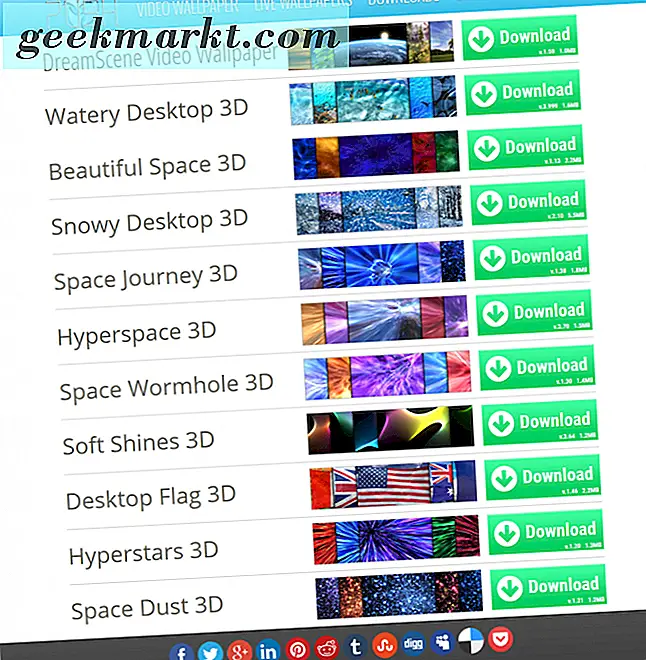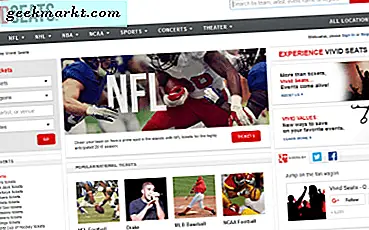Das Scannen von QR-Code ist einfach. Sie ziehen Ihr Telefon heraus, richten die Kamera auf den Code und voila, Sie haben gerade die Informationen abgerufen. Was aber, wenn Sie einen auf Ihrem iPhone gespeicherten QR-Code scannen müssen? Nun, ein anderes Telefon herauszuziehen, um es zu scannen, ist ein Weg, aber ich habe einen besseren Weg. Schauen wir uns an, wie Sie QR-Code von einem Bild auf einem iPhone scannen.
So scannen Sie QR-Code von einem Bild
1. Drittanbieter-App
Das iPhone verfügt über einen integrierten QR-Code-Scanner, der in der Kamera-App integriert ist. Es gibt jedoch keine Möglichkeit, diesen QR-Code von Fotos zu lesen. Qrafter ist eine einfache App, die auch einen QR-Code von einem Foto scannen kann. Installieren Sie zunächst die App auf Ihrem iPhone. Öffnen Sie anschließend die App nach Abschluss der Installation und tippen Sie auf „Von Fotoalben scannen “. Mit der App können Sie auch ein Bild verschieben und skalieren. Dies würde eine schnellere Reaktionszeit der App gewährleisten, da nicht das gesamte Bild nach dem Code durchsucht werden muss.
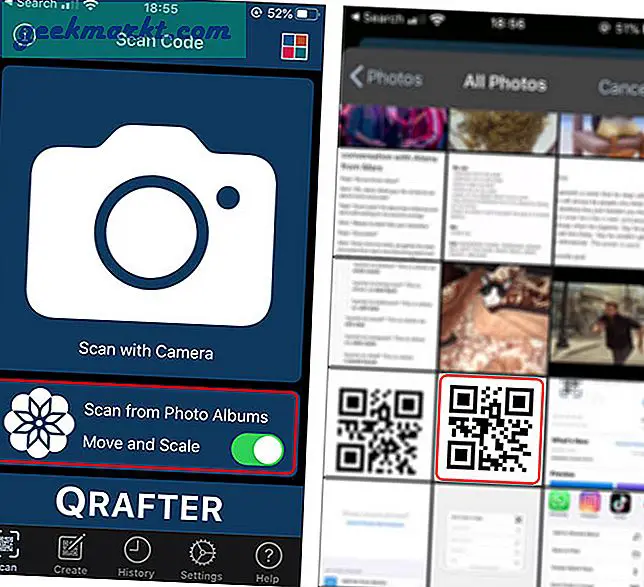
Lesen Sie auch:4 QR-Code-Apps zum Teilen des WLAN-Passworts von einem Telefon zum anderen
Tippen Sie auf ein Bild das besteht aus einem QR-Code, und es spuckt die Informationen aus im QR-Code versteckt. Anschließend können Sie die Informationen in die Zwischenablage kopieren, per SMS oder E-Mail senden usw.
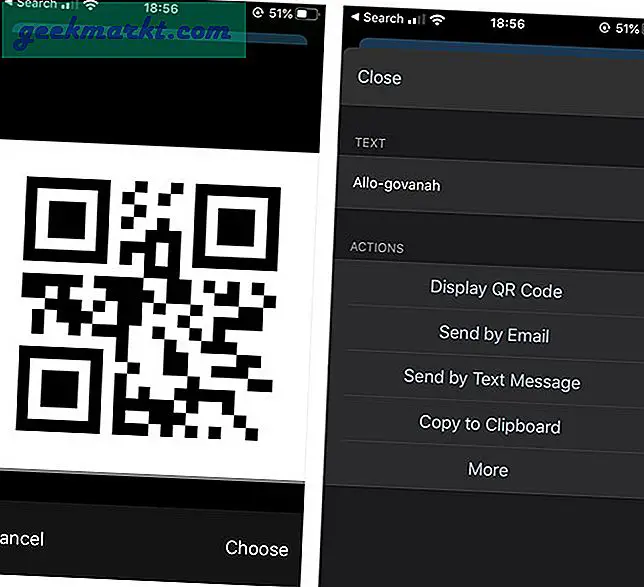
Die App ist intelligent genug, um Ihnen zusätzliche Optionen zu bieten, wenn der QR-Code mehr Informationen als nur einfachen Text enthält. Wenn Sie beispielsweise einen QR-Code mit einer darin enthaltenen YouTube-URL scannen, haben Sie die Möglichkeit, die URL zu öffnen, das Video in der App anzusehen, es per E-Mail zu senden usw.
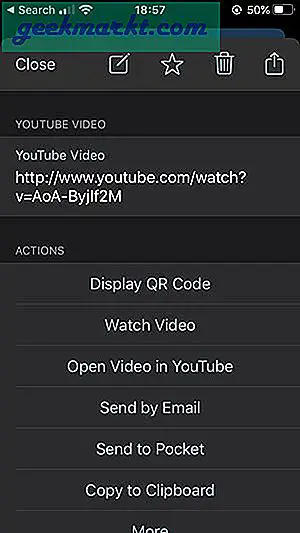
Die App ist zwar einfach zu bedienen, zeigt Ihnen jedoch jedes Mal eine Anzeige an, wenn Sie einen QR-Code von einem Bild scannen möchten. Außerdem müssen Sie das Foto in der App manuell öffnen, um die Informationen abzurufen. Wenn Sie QR-Code-Bilder häufiger scannen, ist die nächste Methode nützlicher.
2. Google Fotos
Wenn Sie es nicht tunwie Google Fotos bereitsHier ist ein guter Grund, es auf Ihrem iPhone zu haben. In Google Fotos ist Google Lens integriert, mit dem Objekte von jedem Foto erkannt werden können, einschließlich QR-Codes. Installieren Sie einfach die Google Fotos-App aus dem App Store. Öffnen Sie die App und gewähren Sie ihr Zugriff auf Ihre Kamerarolle. Wenn Sie alle Bilder in der App gesehen haben, öffnen Sie das mit dem QR-Code.
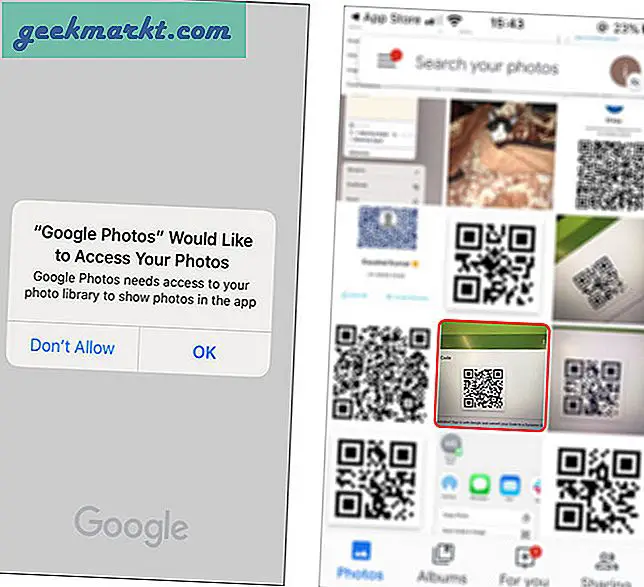
Muss lesen:10 Tipps und Tricks zu Google Fotos (2020)
Tippen Sie unten auf das Google Lens-Symbol. Es würde einige Sekunden dauern, um das Bild zu verarbeiten und die relevanten Informationen anzuzeigen.
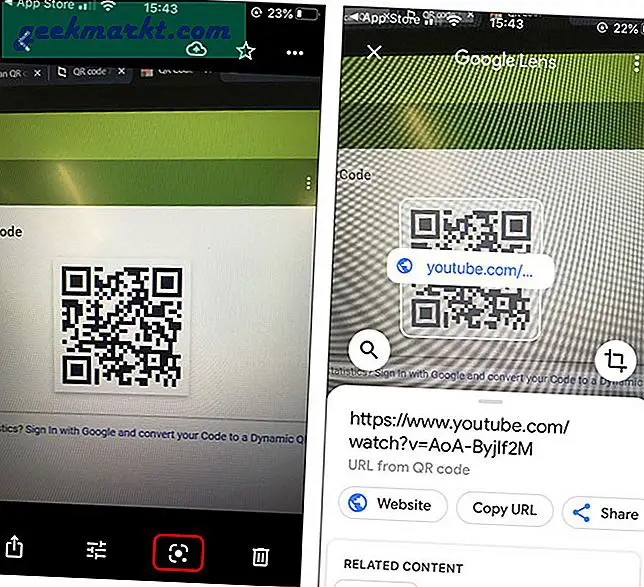
Das Scannen von QR-Codes mit Google Fotos ist wirklich mühelos und Sie müssen sich auch keine Gedanken über Anzeigen machen. Die Verwendung dieser App hat jedoch ihre eigenen Nachteile. Beispielsweise können Sie erst nach dem Anmelden auf eine der App-Funktionen zugreifen und nur Fotos von der Kamerarolle scannen. Dies kann ein Mist sein, aber keine Sorge, mit der nächsten Methode können Sie QR-Code überall auf dem iPhone scannen.
3. Siri-Verknüpfungen
Diese Methode nutzt Siri Shortcuts und ermöglicht das Scannen von QR-Code aus Bildern. Es funktioniert sogar in einem Webbrowser. Wenn Sie also online einen QR-Code finden, können Sie ihn trotzdem direkt scannen. Beginnen Sie mit der Installation der Verknüpfung über diesen Link.
Sobald die Verknüpfung installiert ist, öffnen Sie die Verknüpfungs-App. Drücken Sie lange auf Ihre Verknüpfung um das Kontextmenü zu öffnen. Wählen Sie "Details".
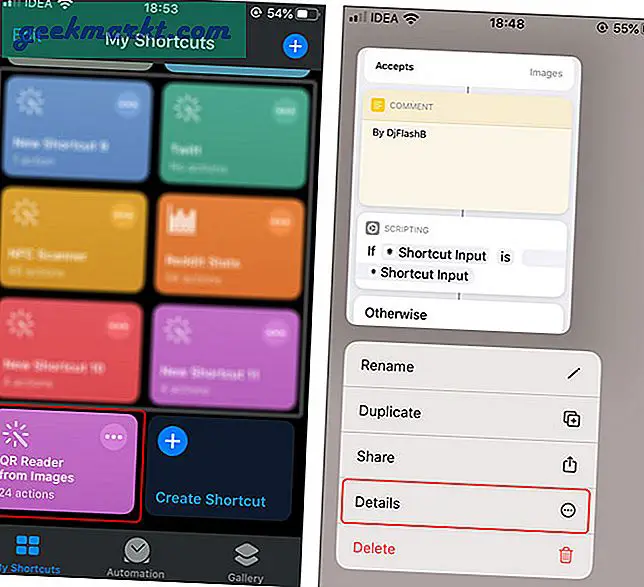
Derzeit wird diese Verknüpfung nur im Freigabeblatt für Bilder angezeigt. Wir werden es auf alles erweitern, damit es in Apps wie Safari, Dateien usw. angezeigt wird. Wählen Sie "Blatttypen freigeben". und Tippen Sie auf "Alle auswählen"..
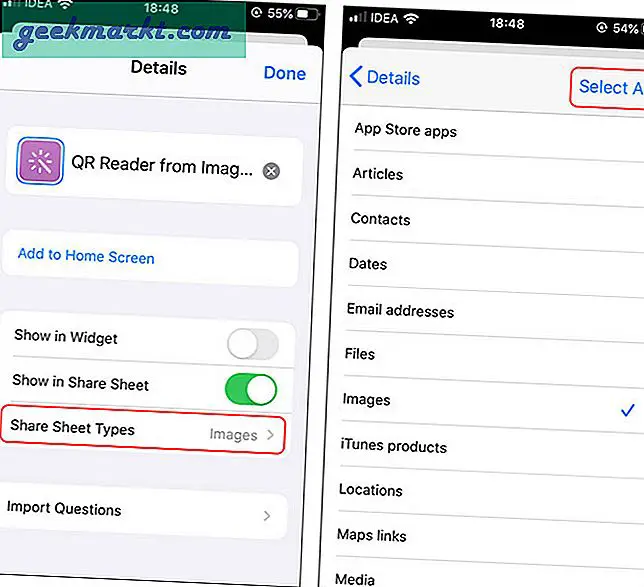
Geh zurück und Tippen Sie auf "Fertig". Das ist alles, was Sie tun müssen. Sie können das QR-Code-Bild jetzt von überall auf Ihrem iPhone scannen.
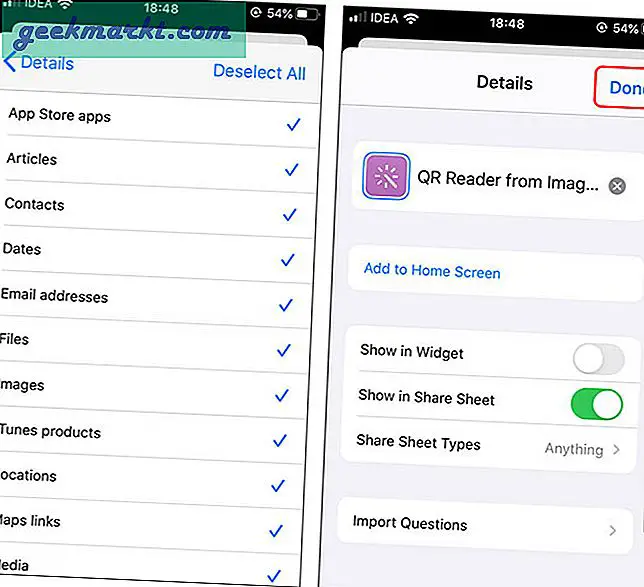
Zur Demonstration habe ich in Safari einen QR-Code geöffnet. Durch langes Drücken des Bildes wird das Kontextmenü aufgerufen. Durch Tippen auf die Schaltfläche "Teilen" wird das Freigabeblatt angezeigt. Wählen Sie „QR Reader from Images“, um mit dem Scannen zu beginnen.
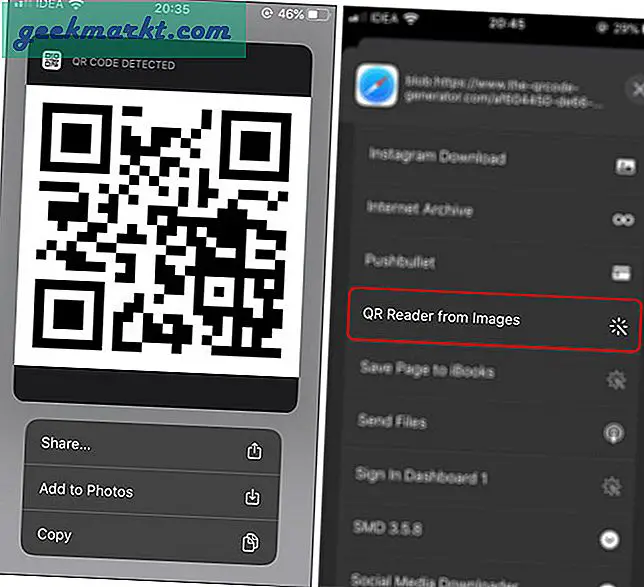
Es funktioniert sogar mit anderen Apps wie WhatsApp, Fotos, Dateien usw. Ich habe einen QR-Code von einem Freund erhalten und genau das war drin. Genießen.
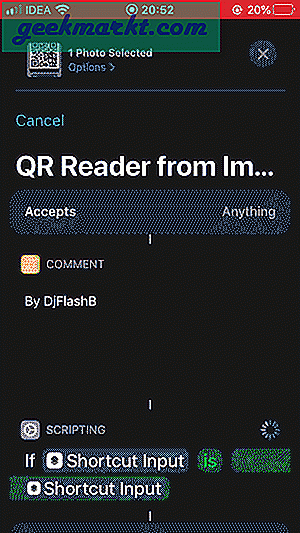
Dies waren einige der schnellen Methoden zum Scannen eines QR-Codes aus einem Bild. Obwohl es mir nichts ausmacht, die Extrameile zu gehen, um Lösungen für diese harmlosen Probleme zu finden, sollte iOS diese Funktionalität anpassen, wie dies beim Scannen von QR-Code mit der Kamera-App der Fall war. Obwohl Safari den QR-Code automatisch erkennt, gibt es keine Informationen aus. Na ja, vielleicht in der Zukunft. Was denkst du? Verwenden Sie ein zweites Telefon, um einen QR-Code auf Ihrem iPhone wie einen Höhlenmenschen zu scannen? Lass es mich in den Kommentaren unten wissen.
Verbunden:7 Bester Offline-QR-Code-Generator für Windows, Mac, Android und iOS